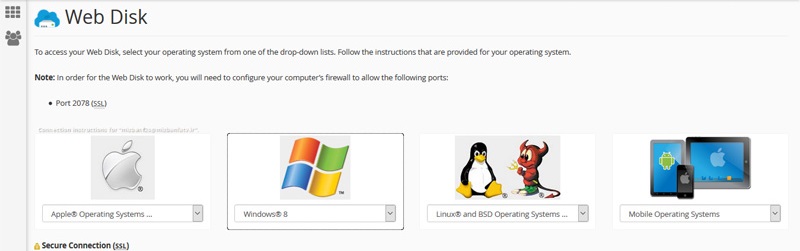ویژگی web disk در سی پنل چه کاربردی دارد ؟
در ابتدا ترجیح میدیم به شما بگیم که وب دیسک چه کاربردی داره، وب دیسک یه ویژگی هستش که شما میتونین اون رو داخل کامپیوترتون فعال کنید تا یه آیکون درایو به دسکتاپ و یا my computer ویندوزتون اضافه بشه و پس از اون هر بار که روی اون آیکون کلیک می کنید تمام فایل های داخل فایل منیجر هاستتون براتون به نمایش در میاد و میتونین به راحتی اون ها رو ویرایش کنید، مزیت استفاده از این قابلیت اینه که دیگه هر بار که میخواین فایل هاتون رو ویرایش کنید نیاز نیست از طریق مرورگر وارد سی پنل بشین و سپس نام کاربری و رمزعبورتون رو وارد کنید و دکمه ورود رو بزنین، توسط ویژگی web disk در هر مرتبه فقط با یه کلیک میتونین فایل های داخل سایتتون رو از داخل کامپیوتر مدیریت کنید.
و اما چرا باید اکانت وب دیسک جدید در سی پنل ایجاد کنیم ؟
داخل آموزش قبلی نحوه اتصال اکانت وب دیسک اصلی هاست به ویندوز کامپیوتر رو به شما آموزش دادیم؛ نکته مهم اینجاست که داخل اون آموزش ما به شما یاد دادیم که چطوری اکانت اصلی وب دیسک رو به ویندوز متصل کنین، اکانت اصلی وب دیسک معمولا نام کاربری و رمزعبورش، نام کاربری و رمزعبور اصلی ورود به سی پنل هم هستش، در حقیقت نام کاربری و رمزعبور اکانت اصلی وب دیسک دقیقا مانند نام کاربری و رمزعبور کاربر مدیر سی پنل و اکانت اصلی ftp در سی پنل و همچنین اکانت اصلی ایمیل در سی پنل هستش و علاوه بر اون اکانت اصلی وب دیسک هاست به تمام مسیر های داخل فایل منیجر هاست یعنی پوشه home هاست دسترسی داره و میتونه تمام تنظیمات داخل هاست رو ویرایش کنه.
خیلی خب حالا شما اگه مدیر یه وب سایت بزرگ باشین و کارمندان زیادی داشته باشین و اونا وظیفه داشته باشن که روزانه فایل های زیادی رو از داخل فایل منیجر حذف، ویرایش و یا اضافه کنند، شما مسلما نمیتونین ریسک کنید و اکانت اصلی وب دیسک رو به اون کارمند بسپرین، پس عاقلانه ترین کاری که میشه انجام داد اینه که یه اکانت وب دیسک جدید برای هر کارمند بسازیم که نام کاربری و رمزعبور خاص خودش رو داشته باشه و علاوه بر اون تو این روش قادر هستین فقط به هر کارمند دسترسی ورود به یه قسمت خاصی از فایل منیجر هاست رو بدین تا کارمند شما فقط به اون مسیری از هاست دسترسی داشته باشه که مسئولش هست، نه این که به تمام تنظیمات و فایل های اساسی و ساختاری هاست شما دسترسی داشته باشه، جالبه نه ؟
برای ایجاد یه اکانت وب دیسک جدید در ابتدا از طریق آموزش نحوه ورود به سی پنل وارد هاست سی پنل سایتمون میشیم، سپس از قسمت files بر روی web disk کلیک می کنیم تا وارد اینجا بشیم.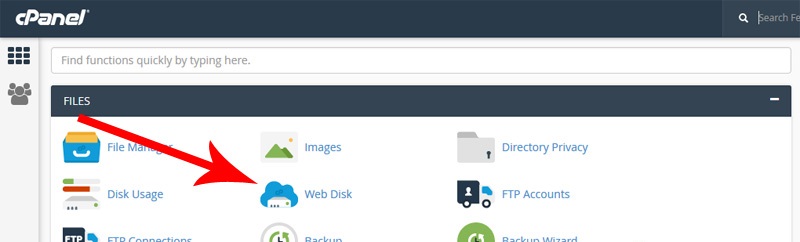
داخل اینجا به قسمت mian web disk account کاری نداریم و یه مقداری پایین میایم تا به create an additional web disk account برسیم.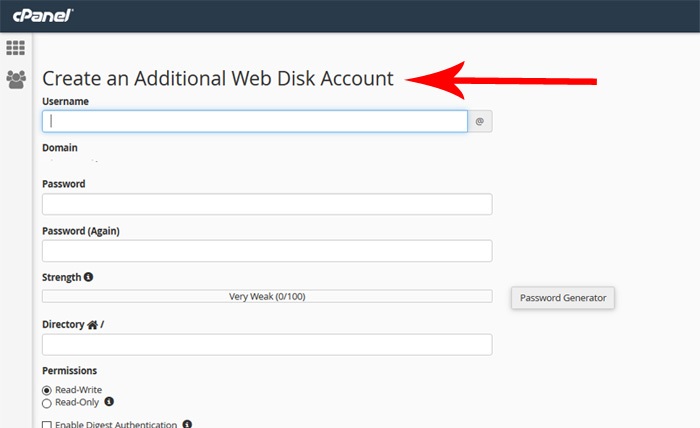 تو این قسمت ما میتونیم یه اکانت وب دیسک جدید ایجاد کنیم، در ابتدا داخل قسمت username، نام کاربری مورد نظرمون رو وارد می کنیم، مثلا ما اینجا مینویسیم sh، سپس دقت کنید که در انتهای فیلد username یه علامت @ گذاشته شده و بعدشم اون پایین نوشته شده domain و زیرش نام دامنه مارو که hostnotv.ir هستش رو نوشته، این به این معناست که بعدا یوزنیم این webdisk ما، وقتی میخوایم واردش بشیم میشه sh.taheri@hostnotv.ir یعنی در حقیقت یوزرنیم اکانت های وب دیسکی که ایجاد می کنیم همواره میشه: حروفی که داخل فیلد username مینویسیمش @ نام دامنه. حالا داخل فیلد های password و password again رمزعبور مورد نظرمون رو برای این اکانت وب دیسک می نویسیم، ما چون رمزعبور مطمئنی مد نظر نداریم بر روی دکمه password generator کلیک می کنیم.
تو این قسمت ما میتونیم یه اکانت وب دیسک جدید ایجاد کنیم، در ابتدا داخل قسمت username، نام کاربری مورد نظرمون رو وارد می کنیم، مثلا ما اینجا مینویسیم sh، سپس دقت کنید که در انتهای فیلد username یه علامت @ گذاشته شده و بعدشم اون پایین نوشته شده domain و زیرش نام دامنه مارو که hostnotv.ir هستش رو نوشته، این به این معناست که بعدا یوزنیم این webdisk ما، وقتی میخوایم واردش بشیم میشه sh.taheri@hostnotv.ir یعنی در حقیقت یوزرنیم اکانت های وب دیسکی که ایجاد می کنیم همواره میشه: حروفی که داخل فیلد username مینویسیمش @ نام دامنه. حالا داخل فیلد های password و password again رمزعبور مورد نظرمون رو برای این اکانت وب دیسک می نویسیم، ما چون رمزعبور مطمئنی مد نظر نداریم بر روی دکمه password generator کلیک می کنیم.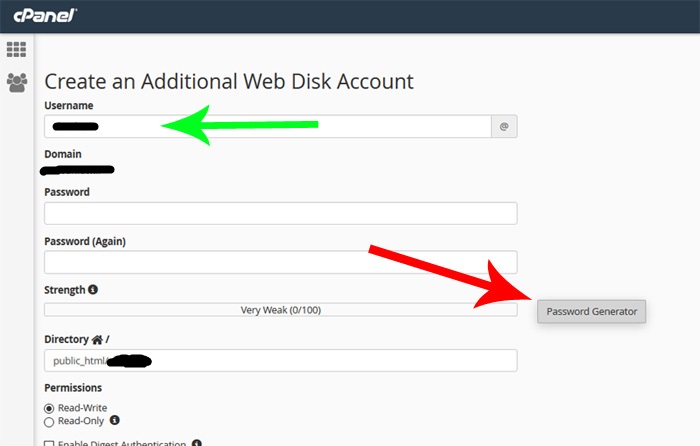 تا سی پنل برامون یه رمزعبور قوی ایجاد کنه، داخل پنجره password ganaretor از داخل این فیلد پسوردی که سی پنل برامون ایجادش کرده رو کپی می کنیم و داخل یه فایل نوت پد نگهش میداریم تا فراموشش نکنیم، بعدش گزینه I have copied this password in a safe place رو تیک دار می کنیم و بر روی دکمه use password کلیک می کنیم تا رمزعبور داخل فیلد های password و password again مطابق تصویر جایگذاری بشه.
تا سی پنل برامون یه رمزعبور قوی ایجاد کنه، داخل پنجره password ganaretor از داخل این فیلد پسوردی که سی پنل برامون ایجادش کرده رو کپی می کنیم و داخل یه فایل نوت پد نگهش میداریم تا فراموشش نکنیم، بعدش گزینه I have copied this password in a safe place رو تیک دار می کنیم و بر روی دکمه use password کلیک می کنیم تا رمزعبور داخل فیلد های password و password again مطابق تصویر جایگذاری بشه.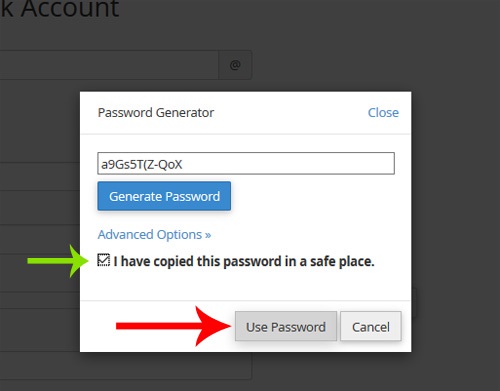 همانطور که میبینید از قسمت Strength میزان امنیت این رمزعبور very strong یا همون صد در صد نمایش داده میشه، این به این معناست که امنیت این رمزعبور بسیار قوی هستش چون سی پنل توسط الگو های خاصی رمزعبور تولید میکنه که قابل حدس زدن و یا نفوذ نباشه.در اینجا گزینه Directory رو مشاهده می کنید که یکی از مهم ترین قسمت های ایجاد اکانت وب دیسک محسوب میشه، داخل این فیلد میتونید مسیری رو وارد کنید که تصمیم دارین این کاربر وب دیسک فقط از داخل مسیر ها و فایل های هاست به محتویات همون مسیر از سایت که مسئولیت بررسیشون رو داره دسترسی داشته باشه، مثلا الان داخل این فیلد یه مسیر به صورت خودکار نوشته شده تحت عنوان public_html/sh. یعنی اکانت این کاربر از وب دیسک میتونه از مسیر public_html هاست فقط به محتوایات داخل فولدر sh. دسترسی داشته باشه و sh. هم همون یوزنیم web disk هستش که سی پنل به صورت خودکار این مسیر رو پس از ساخت اکانت وب دیسک داخل مسیر public_html فایل منیجر هاست ایجاد میکنه، حالا شما تصمیم دارید کارمندتون وقتی وارد این اکانت وب دیسک میشه به چه مسیری از فایل های هاست دسترسی داشته باشه ؟ مثلا الان اگه ما بخوایم این کاربر از وب دیسک به تمام محتویات سایت های اصلی بر روی این هاست دسترسی داشته باشه مطابق تصویر sh. رو حذف می کنیم و داخل این فیلد فقط عبارت /public_html باقی میمونه، اگرم بخوایم کارمندمون به تمام فایل های اساسی و ساختاری مثل فولدر ایمیل ها، بکاپ ها یا sql ها دسترسی داشته باشه، مطابق تصور عبارت public_html رو هم حذف می کنیم و فقط یه / داخل اینجا میزاریم باقی بمونه، مسیر / یعنی این کارمند به شاخه home هاست ما دسترسی داره که home اصلی ترین مسیر فایل های داخل هاست محسوب میشه و اصلا توصیه نمیشه که به جز کاربر اصلی وب دیسک که مدیر کل سایت هستش به کس دیگه ای چنین دسترسی بدین.
همانطور که میبینید از قسمت Strength میزان امنیت این رمزعبور very strong یا همون صد در صد نمایش داده میشه، این به این معناست که امنیت این رمزعبور بسیار قوی هستش چون سی پنل توسط الگو های خاصی رمزعبور تولید میکنه که قابل حدس زدن و یا نفوذ نباشه.در اینجا گزینه Directory رو مشاهده می کنید که یکی از مهم ترین قسمت های ایجاد اکانت وب دیسک محسوب میشه، داخل این فیلد میتونید مسیری رو وارد کنید که تصمیم دارین این کاربر وب دیسک فقط از داخل مسیر ها و فایل های هاست به محتویات همون مسیر از سایت که مسئولیت بررسیشون رو داره دسترسی داشته باشه، مثلا الان داخل این فیلد یه مسیر به صورت خودکار نوشته شده تحت عنوان public_html/sh. یعنی اکانت این کاربر از وب دیسک میتونه از مسیر public_html هاست فقط به محتوایات داخل فولدر sh. دسترسی داشته باشه و sh. هم همون یوزنیم web disk هستش که سی پنل به صورت خودکار این مسیر رو پس از ساخت اکانت وب دیسک داخل مسیر public_html فایل منیجر هاست ایجاد میکنه، حالا شما تصمیم دارید کارمندتون وقتی وارد این اکانت وب دیسک میشه به چه مسیری از فایل های هاست دسترسی داشته باشه ؟ مثلا الان اگه ما بخوایم این کاربر از وب دیسک به تمام محتویات سایت های اصلی بر روی این هاست دسترسی داشته باشه مطابق تصویر sh. رو حذف می کنیم و داخل این فیلد فقط عبارت /public_html باقی میمونه، اگرم بخوایم کارمندمون به تمام فایل های اساسی و ساختاری مثل فولدر ایمیل ها، بکاپ ها یا sql ها دسترسی داشته باشه، مطابق تصور عبارت public_html رو هم حذف می کنیم و فقط یه / داخل اینجا میزاریم باقی بمونه، مسیر / یعنی این کارمند به شاخه home هاست ما دسترسی داره که home اصلی ترین مسیر فایل های داخل هاست محسوب میشه و اصلا توصیه نمیشه که به جز کاربر اصلی وب دیسک که مدیر کل سایت هستش به کس دیگه ای چنین دسترسی بدین.
یه مقداری پایین تر قسمت Permissions رو مشاهده می کنید که توسط این قسمت میتونین بسته به نوع کاربرد این اکانت وب دیسک یکی از دو نوع دسترسی زیر رو انتخاب کنید:
- اولی Read-Write هستش که اگه این گزینه رو تیک بزنین این کاربر وب دیسک علاوه بر این که میتونه داخل اون مسیر هایی که بهش دسترسی دادین فایل ها و پوشه ها رو ببینه، همزمان میتونه فایل ها و یا مسیر ها رو ویرایش و یا حذف هم کنه.
- دومی Read-Only هستش که اگه این گزینه رو تیک بزنین این کاربر از وب دیسک فقط میتونه داخل مسیر هایی که بهش دسترسی دادین فایل ها و فولدر ها رو مشاهده کنه و یا این که دانلودشون کنه، اما به هیچ عنوان قادر نیست فایل ها رو ویرایش و یا حذف کنه.
ما گزینه اول رو انتخاب می کنیم و حالا یه مقادری پایین تر میایم و همونطوری که میبینین داخل اینجا یه قسمت میبینیم تحت عنوان Enable Digest Authentication، در واقع اگه شما تصمیم دارین وب دیسک رو بر روی ویندوز 7 و 8 و 10 و vista فعال کنید و ssl هاست شما تایید شده هستش نیازی به فعال کردن این گزینه نیست، اما اگر ssl هاست شما هم مثل هاست ما تایید شده نیست و تو آدرس بار مرورگر کنار https یه علامت خطا وجود داره شما باید این گزینه رو فعال کنید، ما هم این گزینه رو تیک دار می کنیم و حالا برای نهایی سازی ساخت اکانت وب دیسک بر روی دکمه آبی رنگ create کلیک می کنیم.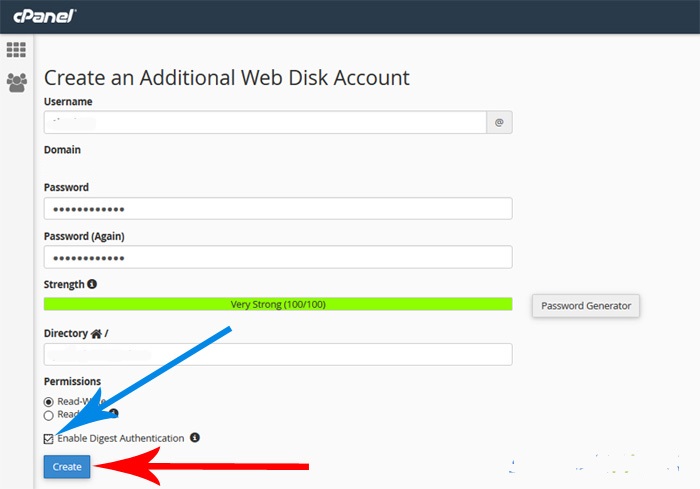 و همونطوری که میبنین پیغام سبز رنگ Web Disk Account “sh.taheri@hostno.ir” created برای ما به نمایش در میاد که به این معناست که اکانت وب دیسک ما به خوبی ایجاد شده، حالا برای اتصال این اکانت از وب دیسک به کامپیوترتون میبایست بر روی دکمه آبی رنگ access web disk کلیک کنید.
و همونطوری که میبنین پیغام سبز رنگ Web Disk Account “sh.taheri@hostno.ir” created برای ما به نمایش در میاد که به این معناست که اکانت وب دیسک ما به خوبی ایجاد شده، حالا برای اتصال این اکانت از وب دیسک به کامپیوترتون میبایست بر روی دکمه آبی رنگ access web disk کلیک کنید.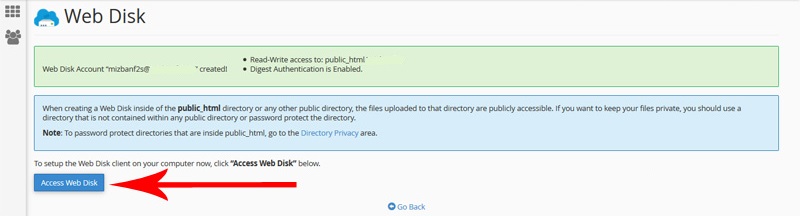
مراحل اتصال اکانت وب دیسک به ویندوز کامپیوتر کاملا تخصصی هستش.